Lokale overschrijvingen is een relatief nieuwe experimentele functie van de ontwikkelaarstools van de Google Chrome-webbrowser die u kunt gebruiken om permanente wijzigingen aan te brengen in webpagina's, vergelijkbaar met hoe u dit zou doen met behulp van gebruikersscripts of userstyles.
Hoewel de meeste gebruikers mogelijk geen stijl of andere inhoud willen wijzigen op webpagina's die ze regelmatig bezoeken; sommige gebruikers willen dit doen om ergernissen te verwijderen, de bruikbaarheid te verbeteren of andere wijzigingen aan te brengen.
Een goed voorbeeld is een site die te helder is in de ogen van de gebruiker. Met behulp van vervangingen kunt u de stijl van de website veranderen in een donkere, zodat deze er aantrekkelijker uitziet. U kunt het ook gebruiken om de lettergrootte te vergroten of te verkleinen, lettertypen te wijzigen, achtergrondafbeeldingen te verwijderen of andere elementen op de pagina te manipuleren.
Lokale overschrijvingen instellen in Google Chrome
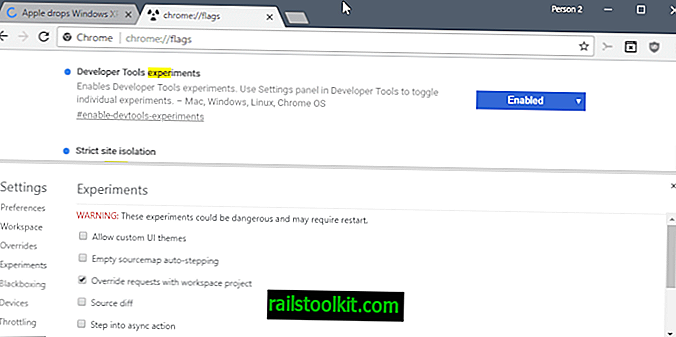
Lokale overschrijvingen is een experimentele functie van Google Chrome die beschikbaar is in alle ondersteunde versies van de browser.
Hier is wat u moet doen om het in te schakelen:
- Tik op F12 om de interface Developer Tools te openen.
- Tik op F1 in de interface om de voorkeuren te openen.
- Zoek onder Voorkeuren naar "Lokale overschrijvingen inschakelen" en vink de optie aan.
- is een webpagina waarop u permanente wijzigingen wilt aanbrengen.
- Schakel naar het paneel Bronnen in de Hulpprogramma's voor ontwikkelaars.
- Klik op het pictogram met de twee pijlen die naar links wijzen en selecteer Overrides in het menu.
- Selecteer "instellingen overschrijven" en kies een lokale map waarin u de overschrijvingen wilt opslaan.
- Accepteer het verzoek van Chrome om toegang te krijgen tot de map.
Lokale overschrijvingen gebruiken in Google Chrome

Het gebruik van overschrijvingen voor bronnen is vrij eenvoudig. Open het netwerkpaneel in de browser om te beginnen. Als u geen geladen bestanden ziet, laadt u de pagina opnieuw om de lijst te vullen.
Klik met de rechtermuisknop op een bronbestand dat u wilt overschrijven en selecteer de optie "opslaan als overschrijven". Chrome slaat de gegevens op het lokale systeem op en gebruikt deze in plaats van de oorspronkelijke bron wanneer de webpagina wordt geladen.
U kunt het bestand vervolgens bewerken onder Bronnen> Overschrijvingen. Dit werkt goed voor stijlen, maar u kunt vrijwel elk bronbestand overschrijven, inclusief HTML-pagina's en JavaScript-bestanden.
Overschrijvingen worden automatisch opgeslagen en u kunt ze verwijderen uit de lijst met overschrijvingen in de Chrome Developer Tools of in plaats daarvan de voorkeuren gebruiken.
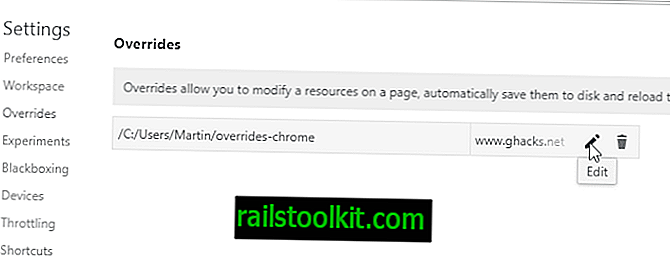
In het gedeelte met overschrijvingen van de voorkeuren van de ontwikkelaarstools worden alle sites met overschrijvingen weergegeven. Wanneer u over een item zweeft, kunt u het verwijderen om alle overschrijvingen te verwijderen of op bewerken klikken om de domeinnaam te wijzigen.
Bekijk de volgende instructievideo waarin wordt uitgelegd hoe u de functie kunt gebruiken om de prestaties van webpagina's te verbeteren.
Slotwoorden
Lokale overschrijvingen is een experimentele functie, wat betekent dat Google deze in de toekomst kan ophalen of volledig in de browser kan integreren. Voor nu is het een uitstekende optie om de stijl of code van webpagina's die u regelmatig bezoekt te wijzigen en een alternatief voor het gebruik van userstyles of scripts daarvoor.
Het belangrijkste voordeel van de ingebouwde optie is dat u de ontwikkelaarstools van Chrome kunt gebruiken om de wijzigingen in realtime te zien zonder dat u externe bestanden handmatig hoeft op te slaan en pagina's telkens opnieuw moet laden wanneer u wijzigingen aanbrengt.
Nu u : gebruikt u gebruikersscripts of stijlen?














